Kaip pamatyti savo dažniausiai naudojamas programas "Android"

Ar kada nors susimąstėte, kurios programos sunaudoja didžiausią jūsų laiką? Žinoma, galite manyti, ką naudojate labiausiai, bet tiksliai matyti, ką jūs naudojate (ir kiek dažnai) gali būti gana pasakojimas. Geriausia tai, kad šios informacijos paieška taip pat paprasta, kaip įdiegti programą iš "Google Play" parduotuvės.
Norėdami stebėti programų naudojimą, ketiname naudoti programą "Kokybės laikas". Tai paprasta programa, kurią lengva naudoti, ir pateikiama daug geros intuityviosios sąsajos informacijos, ir ji taip pat nemokama. Jūs tikrai negalite paprašyti daugiau.
Kokybės laiko nustatymas ir naudojimas
Norėdami pradėti, įdiekite kokybės laiką ir sąranką bei paskyrą. Galite prisijungti naudodami "Facebook", jei norite, kitaip tiesiog naujai įsteigti naują paskyrą.


Kai būsite prisijungę, turėsite suteikti "Quality Time" programos naudojimo prieigą. Palieskite mygtuką "Leidimas", tada "Kokybės laikas", tada perjunkite naudojimosi prieigą prie "Įjungta". Tai leidžia "Quality Time" stebėti jūsų naudojimo modelius. Be šio nustatymo, programa negali atlikti to, ko ji sukurta.


Iš ten "Quality Time" pradės stebėti jūsų naudojimą. Jis niekur negali matyti nieko prieš tai, kai programa buvo įdiegta (arba prieš naudojimąsi prieiga suteikiama, jei ją įdiegėte ir nenustatėte), todėl pradėsite nuo švaraus šiferio.
Naudodamiesi telefonu nuo šiol "Quality Time" stebės jūsų elgesį. Tai apima kiek laiko praleidote visose jūsų programose, kiek kartų atidarote šias programas ir kiek kartų atidarėte ekraną. Šią informaciją ji seka kasdien ir kas savaitę, todėl ilgesnį laiką jis tampa labai naudingas.
Išdėstymas šiek tiek skiriasi nuo to, ką gali būti naudojamas daugumoje "Android" programų, bet kai suprantate, kaip tai veikia, "Quality Time" yra labai efektyvus tuo, ką jis daro. Programa atidaroma "Today" ekrane, kuriame rodoma visa jūsų veikla nuo dabartinės dienos gražus laiko juostos formatas.
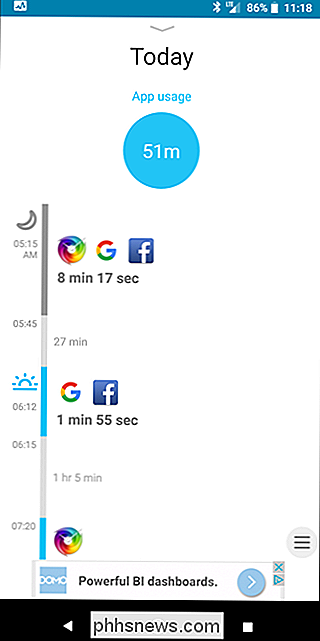
Skirstymas čia yra gana paprastas: seka kiekvieną dieną prasideda pirmą kartą atidarius telefoną, taigi dažniausiai, kai jūsų signalizacija išsijungia. Programa saugo naudojimą suskirstytą į grupes, nes dauguma iš mūsų prieš paleidžiant kiekvieną naują programą neišjungia ekrano, bet taip pat stebi tuščiąja eiga. Jei norite gauti minučių suskaidymą, palieskite vieną iš šių grupių.
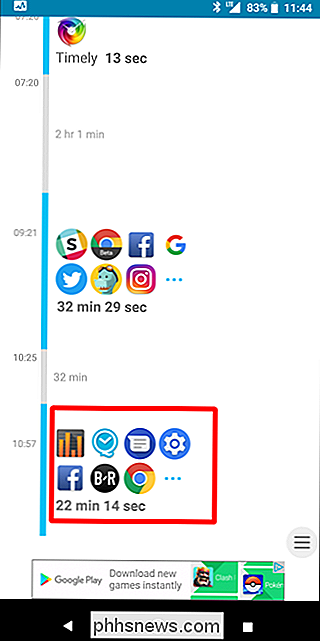
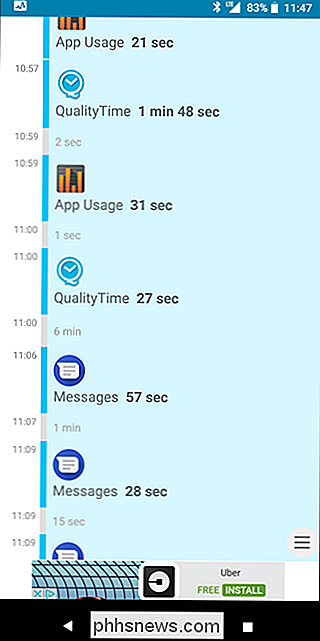
Jei norite gauti didesnį bendrą dienos rodinį, perbraukite žemyn iš "Today" ekrano. Tai pateks iš "Today" rodinio į "Daily Usage" peržiūrą, kuri greitai parodys, kurias programas paleidžiate labiausiai ir kiek laiko praleidote kiekvienoje iš jų. Be to, galite perbraukti į kairę, kad galėtumėte peržiūrėti įvairius informacijos apie savo programos veiklą bitus, pvz., Kiek kartų atidarėte kiekvieną programą ir atrakėte telefoną. Taip pat galite perbraukti per kelias dienas, naudodami skyrių apačioje.
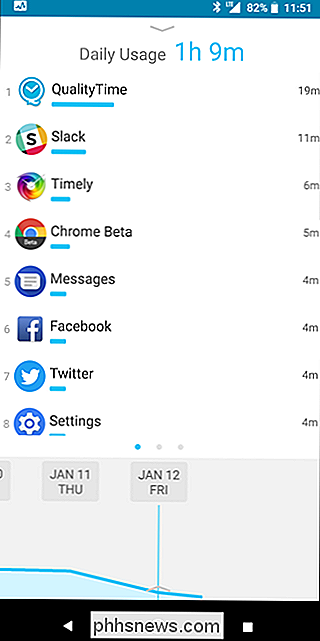
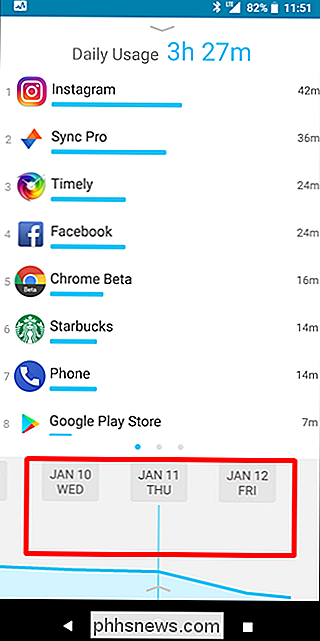
Jei perbraukite ekrane iš "Daily Usage" (kasdienio naudojimo), tai bus rodomas "Weekly Use" (savaitės naudojimas) rodinys. Tai parodo jūsų kolektyvinį naudojimą per savaitę, kur vėl galite perbraukti per dažnius ir atrakinti viršutinėje pusėje, taip pat įvairias savaites apačioje.
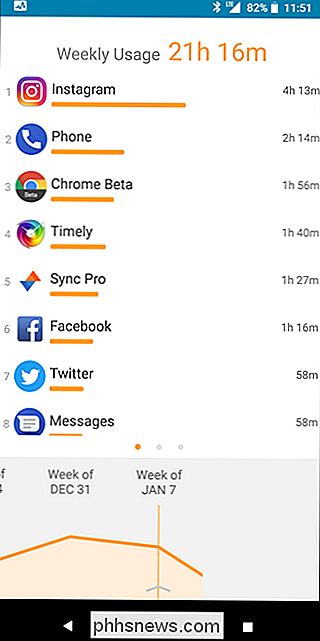
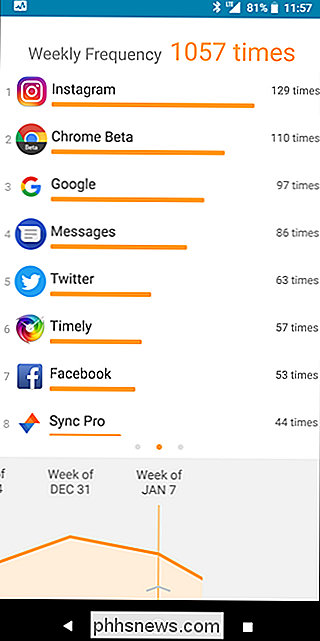
Paspaudus bet kurioje vienoje programoje kasdien arba savaitės rodinyje rodomas jums atitinkamos informacijos tik apie tą programą. Iš šio rodinio galite perbraukti per vieną ekraną į kairę, kad pamatytumėte, kiek kartų atidarėte programą. Manau, kad tai yra informacija, kuri tikrai turėtų būti rodoma viename ekrane, bet viskas. Dar kartą galite apversti dienas per apačią.
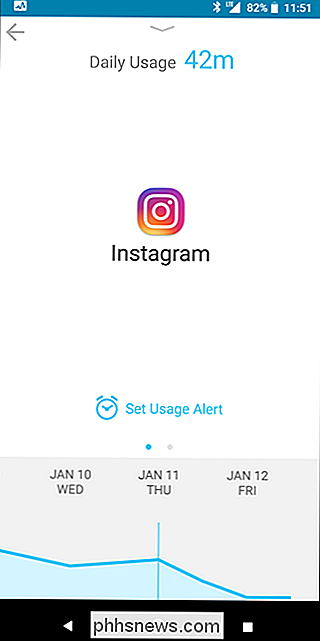
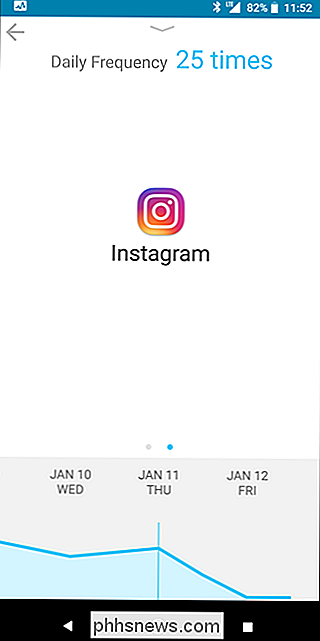
Taip pat puslapyje "Kasdienis naudojimas" galite paliesti pačią dieną, kad būtų rodoma naudojimo grafika. Tai gana kietas dalykas, kad pamatytumėte, kada aktyviai naudojate telefoną. Atkreipkite dėmesį, kad programos naudojimo charakteristika čia nepasikeičia, tik apatinėje eilutės diagramoje.
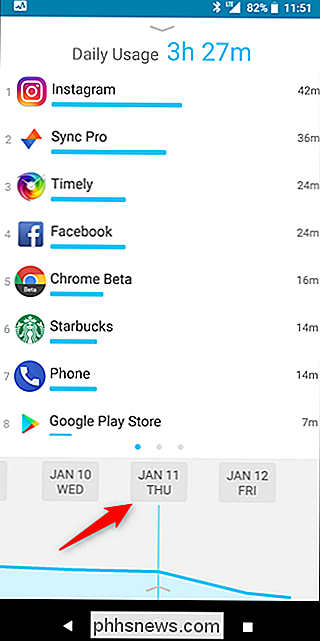
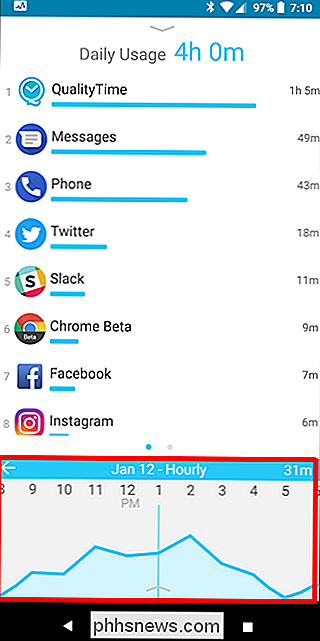
Papildomos kokybės laiko funkcijos
Visa tai yra "Quality Time" pagrindinė sąsaja - tai labai paprasta. Tačiau jis turi keletą papildomų funkcijų po jo rankovėmis, pavyzdžiui, puiki "paimk" funkciją, kuri "verčia" jus truputį sumažinti jūsų telefoną.
Norėdami pasiekti šią funkciją, slinkite iki galo žemyn į apačioje esantį "puslapį" - "Today view" ir palieskite tris linijas apačioje, kad atidarytumėte meniu. Iš ten palieskite "Paimkite pertrauką", kuris paskatins jus nustatyti laiko kokybės profilį.
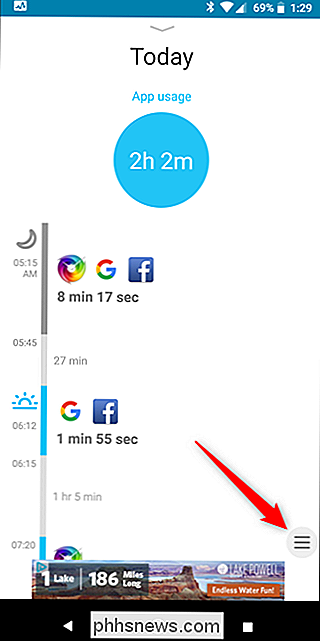
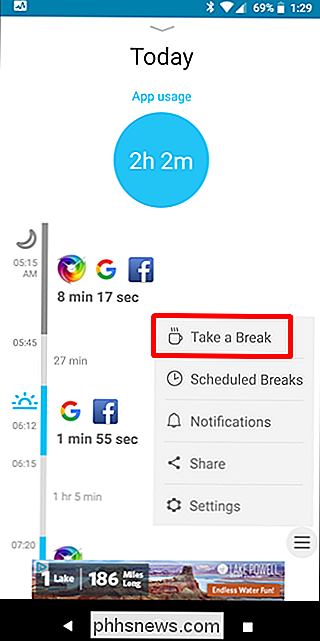
Turėsite įvesti savo profilį vardą, kurį norite pradėti, tada pasirinkite, kiek pertraukos norite pasiimti pasirinkdami blokuoti pranešimus ir (arba) skambučius. Taip pat galite leisti tam tikroms programoms apeiti pertrauką.
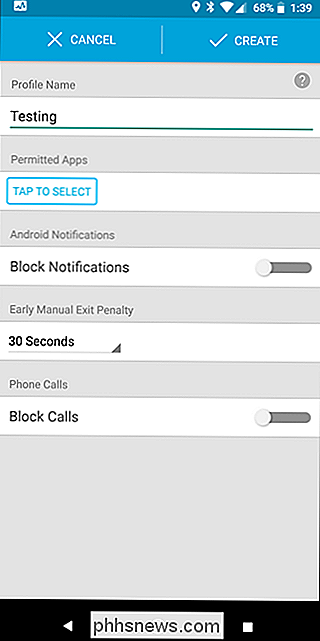
PASTABA: jei pasirinksite blokuoti pranešimus, turėsite suteikti kokybišką laiko pranešimo prieigą, o jei norite užblokuoti skambučius, turėsite leisti programai prieiga prie rinkiklio. Abu variantai bus pateikti jums, jei pabandysite įjungti bet kurią funkciją.
Galiausiai turėsite apibrėžti "Early Manual Exit Penalty", kuris yra tam tikras atsipirkimo laikmatis, kuris neleidžia jums naudoti telefono, jei pasirinksite nutraukti savo "pertrauką" anksti. Kada laikas, kai jūs nustatėte savo konkrečius parametrus, bakstelėkite mygtuką "Sukurti" viršuje.
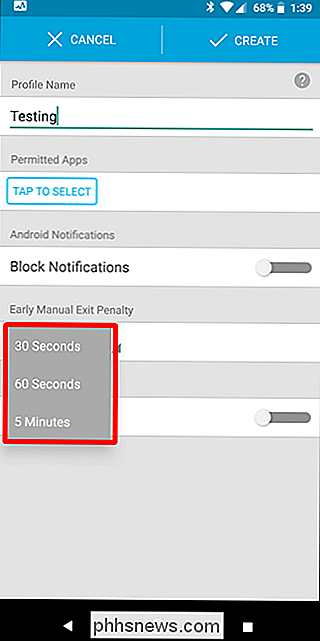
PASTABA: sukūrę profilį jūs negalima jo ištrinti, pirmiausia nesudarius antro profilio. Kitaip tariant, kai profilis yra sukurtas, jūs turite laikyti jį visada.
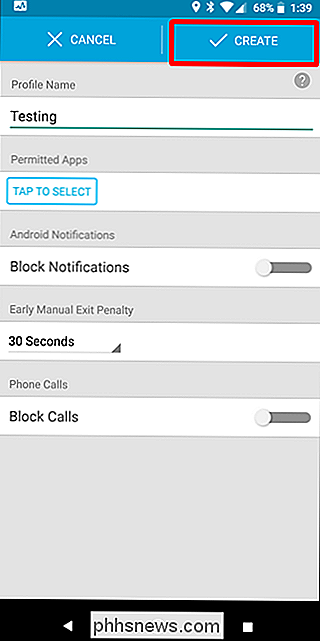
Jei nustatėte savo profilį, atidarykite meniu ir palieskite "Take a break", kad galėtumėte naudoti šią funkciją. Bus rodomas naujas ekranas, kuriame bus klausiama, kiek laiko norite, kad pertrauka būtų (ir kokį profilį, jei turite daugiau nei vieną). Kai nustatysite, tiesiog palieskite mygtuką "Pradėti", kad pradėtumėte pertrauką.
Tuo metu jūsų telefonas yra ribotas, nenaudingas. Vis tiek galite paspausti pagrindinį mygtuką, kad patektumėte į pagrindinį ekraną, bet tai viskas, kai bandysite paleisti programą, "Quality Time" perims ir paleis ekraną "pertrauka". Jei nenurodyta kitaip, vienintelė programa, leidžianti apeiti šį ekraną, yra rinkiklis. Intensyvus.
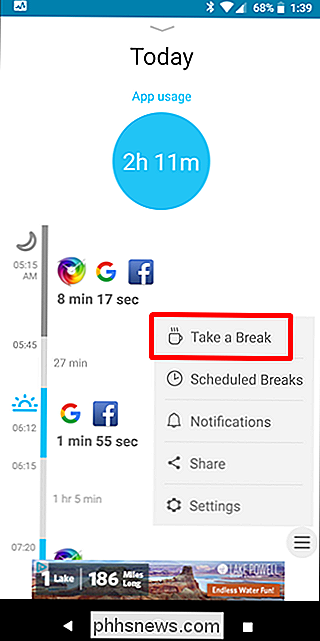
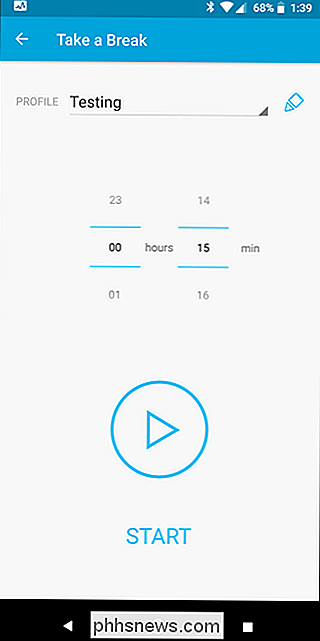
Galite nutraukti savo pertrauką anksčiau, paliesdami X apačioje dešinėje. Vis dėlto jūs turėsite palaukti anksčiau anksčiau nustatytos ankstyvojo rankinio išėjimo bausmės, todėl nepamirškite. Kai pasibaigs, jums taip pat bus reikalingas skelbimas. Yuck.
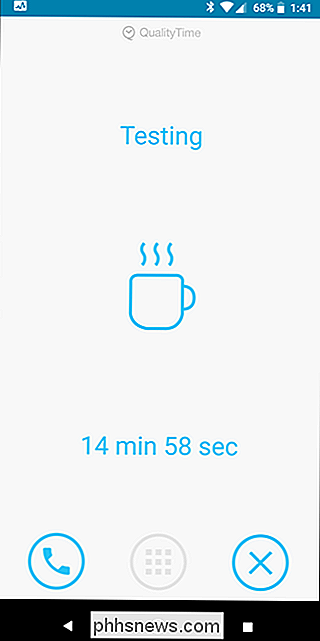
SUSIJĘS:

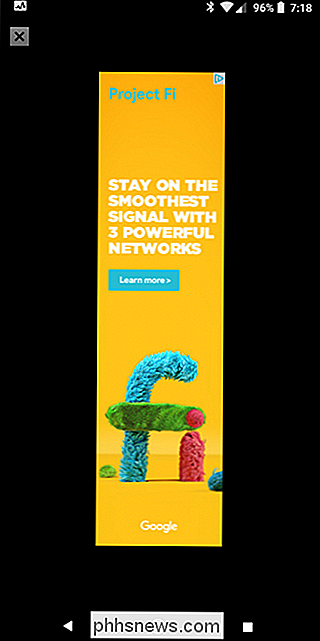
Kaip automatizuoti mėgstamiausias programas su IFTTT Priešingu atveju, kokybiško laiko nustatymų meniu yra keli kiti dalykai, pvz., Įspėjimai apie naudojimą, atrakina ir netgi konkrečias programas; IFTTT integravimas ir pranešimas "Daily Recap" (kuris yra įjungtas pagal numatytuosius nustatymus).
Taip pat yra galimybė blokuoti tam tikrų programų atsekimą pagal Nustatymai> Stebėjimas. Aš praleidau savo signalo programą, "Timely", nes man nereikia matyti, kaip ilgai aš jį įspėjau, kol ji trunka tris ar keturis kartus. Kiekvieną dieną. Rimtai.
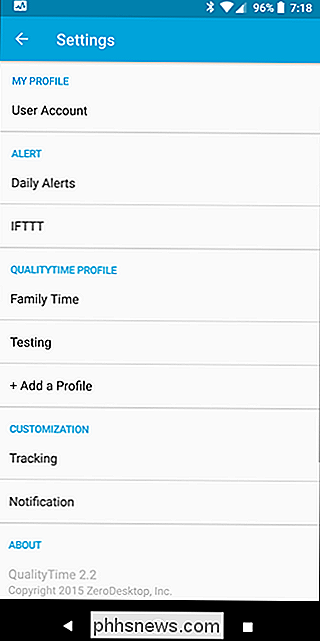
Apskritai, "Quality Time" yra puiki programa, leidžianti greitai sužinoti, kaip prakeiktas jūsų telefono naudojimas. Rimtai tai daug. Per daug. Panaikinkite.
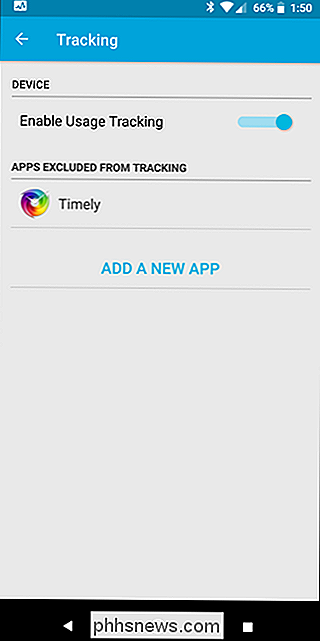
Žinoma, tai nėra vienintelė programa, kuri tai daro, taip pat yra ir "App Usage", bet "Quality Time" radau šiek tiek daugiau intuityvumo ir siūlo šiek tiek daugiau informacijos nei "App Usage". Vis tiek jie yra puikias programas, o jei kokybiškasis laikas jums to nedaro, naudokite "App Usage".

"Google" seniai pakeitė "Caps Lock" raktą su "Chromebook" paieškos mygtuku, bet jei prijungiate išorinę klaviatūrą iki "Chromebook" ir paspauskite "Caps" mygtuką, prisiminkite, kas atsitiks? Caps. Štai kas vyksta. Laimei, galite lengvai tai pakeisti. SUSIJUSIOS: Kaip pašalinti paieškos variklį "Chromebook" Asmeniškai "Chromebook" paieškos klavišas yra neatskiriama operacinės sistemos naudojimo dalis.

Jutiklių juosta neturėtų rodyti įspėjimų, pranešimų, naršymo turinio, statinio turinio ar dar ko nors, kuris naudotojui atkreipia dėmesį arba atitraukia nuo jo darbo pagrindinis ekranas. Štai ką nori labiausiai galinga kompanija pasaulyje. Bet tu žinai ką? Štai iš proto. Netikslumai. Sukilėliai. Čia žmonėms, kurie pažvelgė į "Apple" jutiklinius juostus, maniau, kad "aš galiu įdėti kažką kvailo", o tada padarė.



